Panasonic TH42PA30E Operating instrustions
PDF
Descarregar
Documento
Mode d’emploi N 1 2 3 4 5 6 7 8 9 C 0 Téléviseur à écran plasma à balayage progressif Numéro de modèle TH-37PA30 TH-42PA30 Le support représenté sur l’illustration ci-dessus est un accessoire en option. Veuillez lire ce mode d’emploi avant de vous servir de votre appareil, puis conservez-le en lieu sûr. Français TQBC0713 Bienvenue Cher client Panasonic, Nous espérons que vous apprécierez votre nouveau téléviseur pendant de nombreuses années. La section Guide de mise en route rapide au début de ce manuel vous permettra d’utiliser votre téléviseur aussi rapidement que possible. Nous vous recommandons de lire le livre d’instructions en entier et de le conserver comme référence pour explorer la vaste gamme de fonctions évoluées offertes par ce téléviseur au plasma. Table des matieres Notice de securite importante .................................... 3 Mesures de sécurité ................................................... 4 Entretien ..................................................................... 5 Accessoires ................................................................ 6 Mise en place des piles de la télécommande ............ 6 Comment ouvrir le couvercle avant ............................ 7 Dépose et pose du cache du câble ............................ 7 Méthode de serrage ................................................... 7 Guide de mise en route rapide ................................... 8 Commandes de base: panneau avant et télécommande .................. 10 Utiliser les menus sur écran ..................................... 11 Menu image ............................................................. 12 Menu son ................................................................. 13 Menu configuration ................................................... 14 Menu réglages – Présentation générale .................. 15 Menu réglages – Programme sélection ................... 16 Ajouter / supprimer une chaîne ............................. 16 Déplacer une chaîne ............................................. 16 Régler une chaîne ................................................. 16 Renommer une chaîne ......................................... 17 Verrouiller une chaîne ........................................... 17 Modifier le système audio d’une chaîne ................ 17 Transfer des informations des chaînes sur un magnétoscope / enregistreur de DVD ...... 17 2 Menu réglages – Configuration automatique ........... 18 Menu réglages – Configuration manuelle ................ 19 Configuration manuelle (par le panneau avant) ....... 19 Q-Link ....................................................................... 20 Formats d’image ...................................................... 21 Fenêtres multiples .................................................... 24 Image fixe ................................................................. 25 Recherche des chaînes ........................................... 25 Image et texte .......................................................... 25 Mode PC .................................................................. 26 Mode de visualisation photo ..................................... 28 Fonction magnétoscope / lecteur de vidéodisques DVD ........................ 32 Fonction Télétexte .................................................... 33 Raccordements ........................................................ 36 Comment raccorder le casque / prises AV3 .......... 36 Comment raccorder les prises de sortie audio ..... 37 Comment raccorder les prises Péritel AV1 / 2 / 4 .. 37 Comment raccorder les prises d’entrée composante .................................... 37 Comment raccorder les prises d’entrée PC .......... 38 Diagnostic des pannes ............................................. 39 Informations sur les prises Peritél et S-Vidéo .......... 40 Les signaux d’entrée peuvent être affichés .............. 41 Caractéristiques ....................................................... 42 Notice de securite importante AVERTISSEMENT: 1) Pour éviter tout dommage pouvant causer un incendie ou une électrocution, n’exposez pas Åcet appareil à la pluie ou à l’humidité. Ne placez aucun récipient contenant de l’eau (vase de fleur, tasse, bouteille de produit de beauté, etc.) sur l’appareil (ou sur une étagère le dominant). 2) Pour prévenir tout risque d’électrocution, ne retirez pas le couvercle. Aucun composant susceptible d’être réparé par l’utilisateur ne se trouve à l’intérieur de l’appareil. Veuillez confier tout travail d’entretien ou de réparation à un technicien qualifié. 3) N’enlevez pas la broche de mise à la masse de la fiche d’alimentation. Cet appareil est équipé d’une fiche d’alimentation avec mise à la masse à trois broches. Cette fiche ne peut être adaptée qu’à une prise de courant avec mise à la masse. Ceci est un dispositif de sécurité. Si vous ne pouvez pas insérer la fiche dans la prise, adressez- vous à un électricien. Ne modifiez pas la fiche avec mise à la masse. ATTENTION 1) Cet appareil est destiné à être utilisé dans des environnements non exposés à des champs magnétiques. Si vous utilisez cet appareil à proximité de sources de champs électromagnétiques puissants ou à des endroits où le bruit électrique pourrait interférer avec les signaux d’entrée, l’image et le son risquent de trembler et des parasites tels que du bruit risquent d’être produits. Pour éviter d’abîmer cet appareil, placez-le loin de toute source de champs électromagnétiques puissants. 2) Si une décharge d’électricité statique se produit à l’intérieur du couvercle avant, l’écran peut papilloter momentanément. Ce n’est pas un mauvais fonctionnement. L’écran retrouve son état normal après un court instant. Pour éviter toute secousse électrique, assurez-vous que la broche de mise à la terre de la fiche du cordon d’alimentation est effectivement branchée. Marques de commerce • VGA est une marque de commerce d’International Business Machines Corporation. • Macintosh est une marque déposée par Apple Computer, USA. • S-VGA est une marque déposée par Video Electronics Standard Association. Même s’il n’existe aucune mention spéciale de marque de commerce de société ou de produit, ces marques de commerce ont toutefois été respectées. • Le logo SD est une marque déposée. ATTENTION: Symptômes Des image rémanentes apparaissent Vérifications Ne conservez pas une image fixe affichée sur l’écran pendant une longue période car cela peut produire une image rémanente sur téléviseur à écran plasma. Parmi les images fixes possibles, citons, les logos, les images des jeux vidéo, les images informatiques, les télétextes et les images affichées dans le format 4/3. Après 2 minutes sans signaux ni opérations, le niveau du contraste est automatiquement réduit pour prévenir la rémanence. Note: L’image rémanente apparaissant sur téléviseur à écran et résultant de l’affichage prolongé d’une image fixe n’est pas un défaut de l’appareil et n’est pas couvert par la garantie. Ce produit n’est pas conçu pour afficher des images fixes pendant une période prolongée. 3 Mesures de sécurité AVERTISSEMENT Installation Téléviseur à écran plasma doit être utilisé avec les accessoires en option suivants uniquement. Si vous l’utilisez avec d’autres types d’accessoires en option, l’installation risquera d’être instable et de causer des blessures. (Tous les accessoires suivants sont fabriqués par Matsushita Electric Industrial Co., Ltd.) • Piédestal .................................................... TY-ST42PX20 • Support d’écran ......................................... TY-DP4201W, TY-S42PX20W (TH-42PA30), TY-S37PX20W (TH-37PA30) • Applique de suspension au mur (verticale) ... TY-WK42PV3W • Applique de suspension au mur (en biais) .... TY-WK42PR2W Confiez toujours l’installation à un technicien qualifié. Ne placez pas téléviseur à écran plasma sur des surfaces inclinées ou instables. Téléviseur à écran plasma risquerait de tomber ou de se renverser. • Ne placez pas d’objets sur téléviseur à écran plasma. Si vous renversez de l’eau sur téléviseur à écran plasma à haute définition ou si des objets étrangers y pénètrent, un court-circuit risque de se produire et d’entraîner un incendie ou une électrocution. Si des corps étrangers pénètrent dans téléviseur à écran plasma contactez votre revendeur Panasonic. • Si vous utilisez le piédestal (accessoire en option), laissez un espace de 10 cm ou plus autour des côtés supérieur, gauche et droit, de 6 cm ou plus au côté inférieur, et de 7 cm ou plus vers l’arrière. Si vous installez l’appareil en utilisant une autre méthode, laissez un espace de 10 cm ou plus en haut, en bas, à gauche et à droite, et de 1,9 cm ou plus à l’arrière. Évitez d’installer ce produit près d’un appareil électronique qui capte aisément les ondes électromagnétiques. Il causerait des interférences pour l’image, le son, etc. In particulier, éloignez les appareils vidéo de ce produit. • Utilisation de téléviseur à écran plasma Téléviseur à écran plasma a été conçu pour fonctionner sur secteur de 220 -240 V, 50/60 Hz. Ne couvrez pas les trous de ventilation. Sinon, téléviseur à écran plasma risquerait de surchauffer, ce qui pourrait causer un incendie ou abîmer téléviseur à écran plasma. • N’introduisez aucun objet étranger dans téléviseur à écran plasma. N’introduisez aucun objet en métal ou inflammable dans les trous de ventilation, ne laissez tomber aucun objet sur téléviseur à écran plasma, car ceci pourrait entraîner un incendie ou une électrocution. • Ne retirez pas le couvercle, ou ne le modifiez en aucune façon. Les composants se trouvant à l’intérieur de téléviseur à écran plasma sont placés sous haute tension, et risquent de causer une électrocution grave. Confiez tout travail de vérfication, de réglage ou de réparation à votre revendeur Panasonic. • Insérez la fiche du cordon d’alimentation bien à fond dans la prise. Si la fiche n’est pas insérée bien à fond, un dégagement de chaleur pouvant entraîner un incendie risquerait de se produire. Si la fiche est endommagée ou si la plaque de la prise murale est mal fixée, ne les utilisez pas. • Ne manipulez pas le cordon d’alimentation avec des mains mouillées. Vous risqueriez d’être électrocuté. • Ne faites rien qui puisse endommager le cordon d’alimentation. Pour débrancher le câble d’alimentation, tirez-le par la fiche et non par le câble. Évitez absolument d’endommager le câble, de le modifier, d’y placer des objets lourds, de le chauffer, de le placer à proximité d’objets chauds, de le tordre, de le plier excessivement ou de le tirer. Sinon, vous pourriez causer un incendie ou une électrocution. Si le câble d’alimentation est abîmé, faites-le réparer par un centre de service agréé Panasonic. • Si vous n’utilisez pas téléviseur à écran plasma pendant une période prolongée, débranchez la fiche du cordon d’alimentation de la prise secteur. 4 Mesures de sécurité En cas d’anomalie de fonctionnement Si une anomalie se produit (absence d’image ou de son par exemple), ou si de la fumée ou une odeur anormale se dégage de téléviseur à écran plasma, débranchez immédiatement la fiche du cordon d’alimentation de la prise secteur. Si vous continuez à utiliser téléviseur à écran plasma dans cet état, vous risquez de provoquer un incendie ou d’encommager l’appareil. Adressez-vous à un centre de service agréé Panasonic pour les réparations. Ne réparez jamais vous-même téléviseur à écran plasma, car ceci est très dangereux. • Si de l’eau ou des objets étrangers pénètrent dans téléviseur à écran plasma, ou si vous laissez tomber téléviseur à écran plasma, ou si le coffret est abîmé, débranchez immédiatement la fiche du cordon d’alimentation. Un court-circuit pourrait se produire et entraîner un incendie. Pour toute réparation, adressez-vous à un centre de service agréé Panasonic. • ATTENTION Utilisation de téléviseur à écran plasma N’approchez pas les mains, le visage ou des objets des trous de ventilation de téléviseur à écran plasma. De l’air chaud sort par les trous de ventilation et donc le haut de téléviseur à écran plasma est chaud. N’approchez pas les mains, le visage ou des objets ne pouvant résister à la chaleur de cet orifice, car ceci pourrait causer des brûlures ou des déformations. De même si les trous de ventilation sont bouchées, l’écran pourrait être endommagé. • Veillez à débrancher tous les câbles avant de déplacer téléviseur à écran plasma. Si vous déplacez téléviseur à écran plasma alors que des câbles sont encore connectés, vous risquerez d’endommager les câbles et d’entraîner un incendie ou une électrocution. • Par mesure de précaution, débranchez la fiche d’alimentation de la prise secteur avant d’entreprendre des travaux de nettoyage. Sinon, il y aura rique d’électrocution. • Nettoyer régulièrement le câble d’alimentation afin que la poussiére ne s’y accumule pas. Si de la poussière s’accumule sur la fiche du cordon d’alimentation, l’humidité produite risquerait de détériorer l’isolation et d’entraîner un incendie. Débranchez le cordon d’alimentation de la prise secteur et essuyez-le avec un chiffon sec. • Cet téléviseur à écran plasma émet des rayons infrarouges, par conséquent il peut perturber les autres appareils de communication. Installez votre capteur infrarouge dans un endroit à l’abri de la lumière directe ou indirecte de téléviseur à écran plasma. Entretien L’avant du panneau d’affichage a reçu un traitement spécial. Essuyez soigneusement la surface du panneau en utilisant seulement le chiffon de nettoyage fourni ou un chiffon doux sans peluches. Si la surface est très sale, essuyez avec un chiffon doux sans peluche humecté d’eau additionnée d’un peu de détergent neutre, puis essuyez-la uniformément avec un chiffon sec du même type jusqu’à ce que la surface soit bien sèche. Ne rayez pas ou ne cognez pas la surface du panneau avec les ongles ou un objet rigide, sinon vous abîmeriez la surface. En outre, évitez tout contact avec des produits volatils tels que des insecticides à vaporiser, des solvants ou des diluants, sinon le fini de la surface serait abîmé. • • Si le coffret est sale, essuyez-le avec un chiffon doux et sec. Si le coffret est très sale, plongez le chiffon dans de l’eau additionnée d’un peu de détergent neutre, puis essorez le chiffon bien à fond. Utilisez ce chiffon pour essuyer le coffret, puis essuyez-le avec un chiffon sec. Veillez à ce que du détergent n’entre pas en contact direct avec la surface de téléviseur à écran plasma. Si des gouttes d’eau pénètrent dans l’appareil, des anomalies de fonctionnement se produiront. Évitez tout contact avec des produits volatils tels que des insecticides à vaporiser, des solvants ou des diluants, sinon la surface du coffret pourra être abîmée ou le revêtement s’écaillera. En outre, ne laissez pas l’appareil trop longtemps en contact avec des articles en caoutchouc ou en PVC. • • • 5 Accessoires Vérifiez que vous disposez bien des accessoires suivants Mode d’emploi (TQBC0713) Télécommande (EUR7635020) Cordon d’alimentation Garantie couvrant le téléviseur Bague en ferrite (Grande taille) × 2 Attache-câbles ×2 N Piles pour télécommande (2 × R6 (UM3)) 1 2 3 4 5 6 7 8 9 C 0 Bague en ferrite (Petite taille) × 5 Pose de la bague en ferrite (Petite taille) 1 2 Pose de la bague en ferrite (Grande taille) 1 3 2 3 Ouvrez Ouvrez Abaissez les languettes. (deux emplacements) Serrez le câble en fermant la bague. Abaissez les languettes. (deux emplacements) Serrez le câble en fermant la bague. Mise en place des piles de la télécommande 1 2 3 + - + - Piles de format R6 Tirez et tenez le crochet, puis ouvrez le couvercle des piles. Mettre les piles à l’intérieur – bien respecter la polarité correcte. Remettre le couvercle en place. • Assurez-vous que les piles sont correctement installées. • Ne mélangez pas piles neuves et piles usées. Retirez immédiatement les piles usées. • N’utilisez pas de piles de types différents, p. ex des piles alcalines et au manganèse et n’utilisez pas de piles rechargeables (Ni-Cad). 6 Comment ouvrir le couvercle avant D SD CARECT PUSH-EJ Appuyez sur “ PC CARD EJECT SD CARD PUSH-EJECT STR F / / S VIDEO VIDEO AV3 TV/AV L R ”. PC Dépose et pose du cache du câble Dépose 2 1. Poussez les crochets vers le bas (en 4 points) et tirez légèrement le cache vers vous pour libérer les griffes. 2. Tirez lentement dans le sens descendant. 1 Pose 2 1 1 1. Engagez les griffes (en 4 points) qui se trouvent à la partie la plus basse. 2. Appuyez sur le cache jusqu’à ce que les crochets soient prisonniers. Le raccordement du câble Péritel aux prises Péritel du téléviseur s’effectue par cette fenêtre. (Cette fenêtre ne peut pas être fermée complètement lorsque le câble Péritel est raccordé.) Il faut raccorder les autres câbles avant de mettre en place le cache du câble. Méthode de serrage Attache-câbles Dépose Pose Serrage du cordon d’alimentation et des autres câbles 1 1 2 Méthode de serrage des autres câbles Fixez la Attache-câbles sur l’orifice d’installation, puis serrez-les. Regroupez les câbles avec l’attache-câbles. Bande de serrage Serrage 2 Méthode de serrage du cordon d’alimentation 1. Insérez la fiche d’alimentation dans le corps principal. 2. Serrez avec la bande de serrage du cordon d’alimentation. Desserrage Tirez. Pour serrer. Maintenez une pression sur le bouton. 7 Guide de mise en route rapide 1 DÉCODEUR OU Câbles Péritel (non fournie) AV4 S VIDEO VIDEO RGB VIDEO AV2 S VIDEO AV1 Câble RF (non fournie) RGB VIDEO Magnétoscope / enregistreur de DVD Raccordez l’antenne et branchez l’équipement auxiliaire. 2 2 1 1 Branchez le cordon d’alimentation dans le téléviseur au plasma. 2 Branchez la fiche d’alimentation dans la prise secteur. 3 Appuyez sur l’interrupteur pour le mettre sous tension. du téléviseur OK Pour faire passer le téléviseur en mode de de la veille, appuyez sur la touche télécommande. Le téléviseur peut être allumé en appuyant de nouveau sur la touche s’il a été placé en mode de veille. Capteur des signaux de la télécommande Témoin d’alimentation Témoin à diode Veille : Rouge En service : Éteint 8 Note: L’appareil continue de consommer de l’énergie aussi longtemps que le cordon d’alimentation est branché sur la prise murale. Détecteur CATS Plasma CATS (Contrast Automatic Tracking System) Plasma CATS détecte automatiquement les conditions d’éclairement ambiant et régle en conséquence la luminosité et la gradation de manière à optimiser le contraste. (Fonctionne quand le mode Image est réglé sur Auto.) N 1 2 3 4 5 6 7 8 9 C 0 TV Guide de mise en route rapide 4 Land Sélectionnez votre pays. Start ATP Pour la Belgique, la Suisse et l’Europe de l’est, sélectionnez la langue désirée. Si vous désirez configurer les chaînes manuellement, appuyez sur le bouton Vert. Page 19. Suchlauf Abbruch Appuyez sur le bouton Rouge pour réaliser la Recherche auto. CH12 ATP EN COURS RECHERCHE : ATTENDEZ S. V. P 02 EXIT 78:01 41 OK N Vert Rouge 1 2 3 4 5 6 7 8 9 C 0 La Recherche auto va commencer, les chaînes sont identifiées et mémorisées. TV : Pour Sortir Si un appareil enregistreur compatible est branché à la prise SCART correcte, les paramètres de réglage des chaînes seront copiés sur l’appareil via la liaison Q-Link. Page 20. 5 6 Lorsque la Recherche auto est terminée, si vous installez un nouvel appareil d’enregistrement compatible avec Q-Link, vous pouvez le mettre en route maintenant. Les informations de réglage téléchargées correspondront à celles du téléviseur. Certains appareils ne supportent pas ce téléchargement des informations de configuration des chaînes et il faudra les mettre en route manuellement. Consultez le manuel de l’appareil pour avoir des détails. • Si l’appareil d’enregistrement n’a pas accepté le téléchargement des données du téléviseur, vous devez sélectionner l’option de téléchargement sur le menu de l’appareil concerné. • Si la liaison Q-Link ne fonctionne pas correctement, vérifiez qu’elle est connectée à la prise SCART correcte du téléviseur, que le cordon SCART est du type “Full function” et que l’appareil est compatible avec Q-Link, NEXTVIEWLINK ou des technologies similaires. Consultez votre fournisseur pour avoir plus de détails. • Pour plus d’information sur la liaison Q-Link et l’équipement de connexion, reportez-vous aux pages 20 et 37. Aussitôt que la fonction Recherche auto est terminée, nous recommandons de ramener les commandes d’image aux niveaux d’utilisation normale. Pour cela, appuyez sur la touche N. N OK N 1 2 3 4 5 6 7 8 9 C 0 TV 9 Commandes de base: panneau avant et télécommande Fente de Carte SD (page 29) Fente de Carte PC (page 29) PC CARD EJECT SD CARD PUSH-EJECT STR F / / S VIDEO VIDEO AV3 TV/AV L R PC PC CARD EJECT SD CARD PUSH-EJECT STR F / / TV/AV S VIDEO VIDEO AV3 L R PC Touche TV/AV (page 36) Alimentation STR (mémorisation normalisée) SECTEUR bouton Permet de mémoriser les paramètres Marche / Arrêt de réglage des fonctions. Augmente ou diminue la position de programme d’une unité. Lorsqu’une fonction est déjà affichée, appuyez pour augmenter ou diminuer d’une unité la fonction sélectionnée. En mode Veille, allume le téléviseur. Touche de mode de visualisation photo (page 28-31) Touche Marche / Arrêt d’état de veille Mise à l’état de veille du téléviseur. Sélection entre modes téléviseur et entrée Audio / Vidéo. (page 36) Touche État Affichage de la position du programme, du nom du programme, du numéro de canal, de l’heure, du mode MPX, Système de réception, du mode Aspect et du tableau des programmes. Boutons Télétexte (page 33-35) Bouton N (normaliser) Remet toutes les valeurs à leur niveau par défaut. Touche augmentation / diminution de canal Prise d’entrée PC (page 38) Prise de casque (page 36) F (sélection des fonctions) Affichage des fonctions sur l’écran, utiliser de façon répétée pour sélectionner les fonctions: Volume, Contraste, Luminosité, Couleur, Netteté, Teinte (en mode NTSC), Grave, Aigu, Balance et Réglage manuel. Touche de menu Pour accéder aux menus Image, Son et Configuration. (page 11-14) Prises AV3 (page 36) TV/AV OK MENU TV/TEXT F.P. EXIT INDEX HOLD Appuyez sur cette touche pour mémoriser des réglages de menu Son, de menu Configuration et de Télétexte ou pour passer entre le mode Multi et Seul pendant le mode de visualisation photo. Curseurs permettant les sélections et réglages. Sortie du mode. Boutons colorés utilisés pour les fonctions Aspect (page 21-33),les fonctions Programme sélection (page 16, 17), les fonctions Télétexte (page 33-35) et la sélection AV (page 36) N 1 2 3 Touche augmentation / diminution du volume 4 5 6 8 9 Touches de changement de programme / chaîne (0-9) et touche Télétexte. (page 33, 34) En mode Veille, allume le téléviseur. Coupure du son Accès direct aux canaux Pendant l’utilisation normale du téléviseur ou à partir des menus Réglage, Programme sélection ou Réglage manuel, appuyez et entrez le canal voulu à l’aide des touches numériques. 7 VCR C ASPECT 0 MULTI WINDOW DIRECT TV REC REC Touche de commande Aspect (page 21-23) VCR Sélection des chaînes à deux chiffres (10-99) à l’aide des touches numériques. DVD Touche Enregistrement TV direct (page20) PROGRAMME Bouton Fenêtres multiples (page 24, 25) Ambiance Oui / Non (page 13) Touches magnétoscope / Lecteur de disques DVD (page 32) TV 10 Utiliser les menus sur écran De nombreuses fonctions disponibles sur ce téléviseur peuvent être accédés sur les menus affichés à l’écran. Utilisez la télécommande comme indiqué ci-dessous pour accéder et régler les fonctions selon vos souhaits. La touche MENU est utilisée pour ouvrir les menus principaux et aussi pour retourner au menu précédent. MENU OK Les touches de curseur vers le haut et le bas sont utilisées pour déplacer le curseur et sélectionner des menus. N Les curseurs gauche et droit permettent d’accéder aux menus, d’ajuster les niveaux ou de sélectionner les différentes options. Le bouton OK est utilisé en conjonction avec plusieurs fonctions pour enregistrer des valeurs après avoir fait des modifications ou défini des options. 1 2 3 4 5 6 7 8 9 C 0 OK EXIT TV Le bouton EXIT permet de sortir du système demenu et de revenir à l’écran TV normal. Une fenêtre d’aide à l’écran est affichée à chaque fois qu’un menu apparaît sur le téléviseur. Cette fenêtre d’aide indique les touches de la télécommandes qui sont utilisées pour naviguer dans lemenu indiqué. Consultez la description des fonctions des boutons ci-dessus. Note: La fenêtre d’aide n’est pas illustrée dans les images des menus de ce guide, uniquement par manque de place. AIDE À L’ÉCRAN Boîte d’instructions illustrée Choisir Régler Revenir Sortir Son Grave Aigu Balance Ecouteurs MPX Mode Ambiance Pas de serv. Musique Non 11 Menu image Appuyez sur la touche MENU. MENU Passez à Image. OK Accédez à Image. N Passez à l’option choisie. Réglez l’option choisie ou accédez au menu choisi. 1 2 3 4 5 6 7 8 9 C 0 EXIT Appuyez sur le bouton EXIT à tout moment pour revenir à la télévision. TV Mode Image Le menu Mode image vous permet de sélectionner trois configurations différentes pour l’écran : Dynamique, Normal, Cinéma et Auto. Pour chaque mode d’écran, le Contraste, la Luminosité, la Couleur, la Netteté, la Teinte (seulement pour NTSC), la Temp. couleur, la P-NR, la MPEG NR et la 3D-COMB peuvent être réglés et enregistrés selon vos préférences. (par exemple, vous voudrez peut-être des paramètres différents pour regarder des émissions sportives, des films, des actualités etc.) Le mode image vous propose jusqu’à trois paramètres séparés pour chaque source de signal : RF, AV1, AV2, AV3 et AV4. Les modifications sont enregistrées automatiquement. Ces trois modes analysent et traitent l’image afin de l’optimiser automatiquement. Contraste, Luminosité, Couleur, Netteté Augmentez ou diminuez le niveau de ces options selon votre préférence. Teinte Vous pouvez régler le ton de l’image selon votre préférence. Note: Lorsque le téléviseur reçoit des signaux NTSC ou YUV (60Hz), Teinte s’affiche. Temp. couleur Vous permet de régler la température des couleurs de l’image. Vous avez le choix entre Froid, Normal et chaud. P-NR Réduit automatiquement les bruits de l’image. MPEG NR Le bruit MPEG est réduit. Vous permet de choisir entre Non, Min, Mid et Max. Cette fonction agit sur le bruit de bloc numérique lors de la visualisation de DVD, VCD ou la télévision numérique. L’étendu de l’effet varie en fonction de l’image et de la scène. Note: MPEG Technique de compression des images adoptée pour les DVD, VCD et la télévision numérique. 3D-COMB 12 De temps en temps, lorsque vous regardez des images fixes ou à défilement lent, la granulation des couleurs peut devenir visible. Réglez Oui pour 3D-COMB afin d’afficher des couleurs plus nettes et plus précises. Cette disposition n’existe que pour les standards PAL et NTSC. Elle est absente dans le cas des signaux RVB, d’une entrée S-Vidéo ou d’une entrée AV4C. Image Mode Image Contraste Luminosité Couleur Netteté Teinte Temp. couleur P-NR MPEG NR 3D-COMB Dynamique Normal Auto Non Oui Image Mode Image Contraste Luminosité Couleur Netteté Teinte Temp. couleur P-NR MPEG NR 3D-COMB Dynamique Normal Auto Non Oui Image Mode Image Contraste Luminosité Couleur Netteté Teinte Temp. couleur P-NR MPEG NR 3D-COMB Dynamique Normal Auto Non Oui Menu son Appuyez sur la touche MENU. MENU Passez à Son. OK Accédez à Son. N Passez à l’option choisie. Réglez l’option choisie ou accédez au menu choisi. 1 2 3 4 5 6 7 8 9 C 0 EXIT Appuyez sur le bouton EXIT à tout moment pour revenir à la télévision. Lorsque vous appuyez sur le bouton OK après avoir réglé une fonction, cette valeur est enregistrée comme valeur par défaut (elle remplacera la valeur réglée en usine). Grave Augmente ou diminue le niveau pour rendre le son plus ou moins grave. Aigu Augmente ou diminue le niveau pour rendre le son plus ou moins aigu. Balance Vous pouvez régler la balance du son entre le hautparleur droit et gauche selon votre position d’écoute. Ecouteurs Peut être réglé indépendamment des haut-parleurs, ce qui permet à chacun d’écouter à un niveau qui leur convient. MPX Généralement réglé sur Stéréo pour donner la meilleure reproduction, mais si la réception se détériore ou si le service n’est pas disponible, Mono. Vous pouvez également sélectionner Mono (M1) et (M2) si le signal transmis est mono. Mode Ambiance Pendant un programme musical ou une pièce de théâtre, la qualité sonore peut être améliorée en choisissant Musique ou Parole. Si vous voulez bénéficier d’un effet de réverbération rappelant celui d’une salle de spectacle, activez la fonction Ambiance. La touche Ambiance permet aussi d’alterner entre les deux réglages. Les effets du son Ambiance sont très nets. Vous pouvez avoir l’impression d’être complètement enveloppé par l’ambiance sonore, comme si vous étiez au cinéma. Et pourtant, cet effet est obtenu sans recours à des hauts-parleurs supplémentaires d’ambiance. OK TV Son Grave Aigu Balance Ecouteurs MPX Mode Ambiance Pas de serv. Musique Non Son Grave Aigu Balance Ecouteurs MPX Mode Ambiance Pas de serv. Musique Non Son Grave Aigu Balance Ecouteurs MPX Mode Ambiance Pas de serv. Musique Non Son Grave Aigu Balance Ecouteurs MPX Mode Ambiance Pas de serv. Musique Nonn 13 Menu configuration Appuyez sur la touche MENU. MENU Passez à Configuration. OK Accédez à Configuration. N Passez à l’option choisie. Réglez l’option choisie ou accédez au menu choisi. 1 2 3 4 5 6 7 8 9 C 0 EXIT Appuyez sur le bouton EXIT à tout moment pour revenir à la télévision. Q-Link Vous permet de sélectionner la fiche AV à utiliser pour que le téléviseur et un appareil d’enregistrement compatible puissent échanger des données. Les options sont Non, AV2 (Magnétoscope) et AV4 (enregistreur de DVD). Page 20. TV Sort. AV2 / AV4 Offre un choix de signaux à envoyer à la ficheScart sélectionnée à l’option Q-Link. Les options sont la chaîne actuelle du téléviseur, le signal d’entrée d’ AV1 / AV2 / AV3 / AV4 ou Monitor. Télétexte Vous permet de choisir le mode TOP ou Liste. Page 33-35. Minuterie veille Vous permet d’éteindre le téléviseur à unmoment prédéfini allant de 0 à 90 minutes par intervallesde 15 minutes. Langue de texte Sélectionnez le jeu de caractères afin d’avoir tous les caractères nécessaires pour le texte des pages télétextes (par exemple, caractères cyrilliques etc.). Mode Langues Ouest: anglais, français, allemand, grec, italien, espagnol, suédois, turc Est1: tchèque, anglais, estonien, letton, roumain, russe, ukrainien Est2: tchèque, anglais, allemand, hongrois, letton, polonais, roumain Panneau latéral Vous permet de choisir entre Non, Bas, Milieu et Haut. N’affichez pas une image trop longtemps en mode 4:3, 14:9, Image hors d’image, Image et image ou Image et texte, car une rémanence à l’extinction risque Panneaux latéraux d’apparaître sur les panneaux latéraux de chaque côté du champ d’affichage. 4:3 Pour éviter l’apparition d’une telle image rémanente, éclairez les panneaux latéraux. Configuration Économie d’énergie Réglage La consommation est réduite par diminution de la luminosité de l’image. Donne accès à de nombreuses autres fonctions, y compris Programme sélection et Recherche auto. Page 16-18. Langues OSD Lorsque vous installez le téléviseur pour la première fois, la langue d’affichage à l’écran est définie selon votre choix de pays. Langues OSD vous permet demodifier la langue utilisée pour les affichages à l’écran. Système couleur Le standard de couleur est indiquée en mode AV. Page 15. Correction volume 14 En mode AV, la correction de niveau est affichée. Vous pouvez régler le niveau sonore de chaque mode AV. Le niveau sonore est mémorisé. Q-Link Sort. AV2 Télétexte Minuterie veille Langue de texte Panneau latéral Économie d’énergie Réglage Langues OSD AV2 TV TOP Non Ouest Non Non Configuration Q-Link Sort. AV2 Télétexte Minuterie veille Langue de texte Panneau latéral Économie d’énergie Réglage Langues OSD AV2 TV TOP Non Ouest Non Non Accéder Configuration Q-Link Sort. AV2 Télétexte Minuterie veille Langue de texte Panneau latéral Économie d’énergie Réglage Langues OSD AV2 TV TOP Non Ouest Non Non Accéder Mode AV Configuration Q-Link Sort. AV2 Télétexte Minuterie veille Système couleur Correction volume Langue de texte Panneau latéral Économie d’énergie Langues OSD AV2 TV TOP Non Auto Ouest Non Non Menu réglages – Présentation générale Appuyez sur la touche MENU. MENU Passez à Configuration. OK Accédez à Configuration. N Passez à Réglage. Accédez à Réglage. 1 2 3 4 5 6 7 8 9 C 0 Passez à l’option de menu choisie. Réglez l’option choisie ou accédez au menu choisi. TV EXIT Appuyez sur le bouton EXIT à tout moment pour revenir à la télévision. Lorsque vous appuyez sur le bouton OK après avoir réglé une fonction, cette valeur est enregistrée comme valeur par défaut (elle remplacera la valeur réglée en usine). Programme sélection Vous permet de personnaliser vos programmes (ajouter ou supprimer une position par exemple). Page 16, 17. Recherche auto Vous permet de recommencer le réglage automatique du téléviseur. Utile si vous déménagez et que vous désirez régler votre téléviseur sur les chaînes locales. Page 18. Réglage manuel Permet de régler manuellement la position de chaque programme. Page 19. Réglage fin Utilisez cette option pour apporter des modifications mineures au réglage d’une chaîne (pratique par exemple lorsque les conditions météo affectent la qualité de la réception d’un programme). Système couleur Vous permet de sélectionner la norme de transmission correcte pour le signal reçu. Correction volume Vous permet de régler le volume de chaînes spécifiques. Utilisez cette fonction si le volume varie beaucoup d’une chaîne à l’autre. En réglant le volume d’une chaîne pour l’amener au niveau des autres chaînes, vous n’aurez pas à régler le volume chaque fois que vous changez de chaîne. Décodeur (AV2 / AV4) OK Configuration Q-Link Sort. AV2 Télétexte Minuterie veille Langue de texte Panneau latéral Économie d’énergie Réglage Langues OSD AV2 TV TOP Non Ouest Non Non Accéder Prog. Ch. Nom Bloquer Sys 1 2 3 4 5 CH44 CH51 CH41 CH47 CH37 ABC XYZ FTP 123 456 Non Non Non Non Non SC1 SC1 SC1 SC1 SC1 : : : : : Vous pouvez utiliser cette option lorsqu’un décodeur est branché via AV2 / AV4. Enregistrez le paramètre sur Oui pour que chaque fois que cette chaîne est sélectionnée le logiciel du téléviseur traite les informations décodées (ceci est important si votre décodeur est branché sur AV2 / AV4 via un appareil QLink). 15 Menu réglages – Programme sélection MENU Appuyez sur la touche MENU. Passez à Configuration. OK Accédez à Configuration. N Passez à Réglage. Accédez à Réglage. 1 2 3 4 5 6 7 8 9 C 0 Passez à Programme sélection. Accédez à Programme sélection. TV Passez à la position de programme choisie (par exemple Prog. 3). Faites les changements nécessaires, par exemple donner un autre nom à une chaîne (voir la procédure adaptée ci-dessous). EXIT Appuyez sur le bouton EXIT à tout moment pour revenir à la télévision. Lorsque vous appuyez sur le bouton OK après avoir réglé une fonction, cette valeur est enregistrée comme valeur par défaut. OK Ajouter / supprimer une chaîne Vérifiez que le curseur se trouve bien dans la colonne Prog.. Appuyez sur le bouton Vert pour ajouter une chaîne à la position, ou bien le bouton Rouge pour supprimer une chaîne. Rouge Vert Prog. Ch. Nom Bloquer Sys 1 2 3 4 5 CH44 CH51 CH41 CH47 CH37 ABC XYZ FTP 123 456 Non Non Non Non Non SC1 SC1 SC1 SC1 SC1 : : : : : Appuyez à nouveau sur le même bouton pour confirmer votre décision. Déplacer une chaîne Vérifiez que le curseur se trouve bien dans la colonne Prog.. Appuyez sur le bouton Jaune. Jaune Prog. Ch. Nom Bloquer Sys 1 2 3 4 5 CH44 CH51 CH41 CH47 CH37 ABC XYZ FTP 123 456 Non Non Non Non Non SC1 SC1 SC1 SC1 SC1 : : : : : Choisissez la nouvelle position de la chaîne. Confirmer Annuler Appuyez à nouveau sur le bouton Jaune pour confirmer votre décision. Régler une chaîne Passez à la colonne Ch.. Augmentez ou diminuez le numéro de la chaîne (vous verrez le téléviseur se régler sur le nouveau numéro lorsque vous le modifiez) ou bien utilisez le bouton C pour Accès direct aux chaînes. Page 10. Appuyez sur OK pour enregistrer ce changement. 16 C OK Prog. Ch. Nom Bloquer Sys 1 2 3 4 5 CH44 CH51 CH41 CH47 CH37 ABC XYZ FTP 123 456 Non Non Non Non Non SC1 SC1 SC1 SC1 SC1 : : : : : Menu réglages - Programme sélection Renommer une chaîne Positionnez-vous sur le Nom. Choisissez le nouveau caractère. La case en bas de l’écran indique le caractère actuellement choisi. Prog. Ch. 1 2 3 4 5 CH44 CH51 CH41 CH47 CH37 : : : : : Nom Bloquer Sys XYZ FTP 123 456 Non Non Non Non Non SC1 SC1 SC1 SC1 SC1 ABCDEFGHIJKLMNOPQRST UVWXYZ+-. 0123456789 Positionnez-vous sur le second caractère. Continuez jusqu’au changement complet du nom. Appuyez sur OK pour enregistrer le nouveau nom. OK Verrouiller une chaîne Vous pouvez verrouiller une chaîne pour empêcher qu’on y accède. Positionnez-vous sur la colonne Bloquer. Choisissez entre Verrou Oui et Verrou Non. Appuyez sur OK pour enregistrer la nouvelle valeur. Prog. Ch. Nom Bloquer Sys 1 2 3 4 5 CH44 CH51 CH41 CH47 CH37 ABC XYZ FTP 123 456 Non Non Non Non Non SC1 SC1 SC1 SC1 SC1 : : : : : OK Note: Quand une position de programme est bloquée, l’accès direct au canal en utilisant la touche C et les touches numériques de la télécommande n’est pas disponible. Modifier le système audio d’une chaîne Vous pouvez modifier le système audio utilisé pour une chaîne. Positionnez-vous sur la colonne Sys. Choisissez le système de son voulu: SC1 : PAL B, G, H / SECAM B, G SC2 : PAL I SC3 : PAL D, K / SECAM D, K F: SECAM L / L’ Appuyez sur OK pour enregistrer la nouvelle valeur. Prog. Ch. Nom Bloquer Sys 1 2 3 4 5 CH44 CH51 CH41 CH47 CH37 ABC XYZ FTP 123 456 Non Non Non Non Non SC1 SC1 SC1 SC1 SC1 : : : : : OK Transfer des informations des chaînes sur un magnétoscope / enregistreur de DVD Vous pouvez copier les informations des chaînes sur un appareil d’enregistrement compatible branché sur AV2 ou AV4. Voir page 37 pour les informations sur le branchement. Appuyez sur le bouton Bleu. Les paramètres de la chaîne sont maintenant envoyés à l’appareil d’enregistrement. Ceci peut prendre quelques secondes en fonction du nombre de chaînes enregistrées. Si lemessage “Fonction non disponible” apparaît à l’écran, le téléviseur ne peut pas envoyer les informations de la chaîne à l’appareil. Consultez le manuel de l’appareil pour avoir un complément d’information. Bleu Note: Ça cést pas disponible quand vous choisissez Q-Link Non dans manière dont les choses sont menu Configuration. 17 Menu réglages – Configuration automatique ATP peut recommencer le réglage automatique de votre téléviseur. Cette fonction est utile si vous déménagez par exemple et si vous désirez régler votre téléviseur pour qu’il reçoive les chaînes locales. Appuyez sur la touche MENU. MENU OK Passez à Configuration. Accédez à Configuration. N Passez à Réglage. Accédez à Réglage. 1 2 3 4 5 6 7 8 9 C 0 Passez à Recherche auto. Accédez à Recherche auto. TV Appuyez pour confirmer et commencer. Notes: • Si vous passez à l’étape suivante, toutes les informations de réglage seront effacées (toutes les chaînes et leur position enregistrées dans la mémoire de votre téléviseur seront effacées pour permettre aux nouvelles valeurs d’être enregistrées). • Si vous quittez cette procédure à ce moment-là et avant la fin de Recherche auto, aucune position de chaîne ne sera enregistrée. Recommencezet terminez la procédure ATP pour effectuer le réglage de votre téléviseur. Attention ATP effacera les donnèes actuelles et executera un nouveau réglage Début ATP Revenir Sortir Sélectionnez votre pays. Appuyez sur le bouton pour lancer Recherche auto. Pays Deutschland Osterreich France Italia España Portugal Nederland Danmark Sverige Norge Suomi Belgium Schweiz ELLADA Polska Ceska republika Magyarország E.Eu Le téléviseur va chercher, identifier et trier dans l’ordre les chaînes de télévision locales. Si un appareil d’enregistrement compatible est connecté via la fiche AV2 / AV4, les informations de la chaîne seront envoyées à cet appareil via Q-Link. Page 20. CH12 Une fois cette opération terminée, le téléviseur affichera la chaîne qui occupe maintenant la position 1. ATP EN COURS RECHERCHE : ATTENDEZ S. V. P 02 MENU TV/AV Appuyez sur le bouton EXIT à tout quel moment pour revenir à la télévision (lisez bien la Notes de la procédure ci-dessus). 18 EXIT 78:01 : Revenir : Pour sortir 41 Menu réglages – Configuration manuelle Vous pouvez recommencer le réglage de chaînes individuelles : MENU Appuyez sur la touche MENU. OK Passez à Configuration. N Accédez à Configuration. Passez à Réglage. 1 2 3 4 5 6 7 8 9 C 0 Accédez à Réglage. Passez à Réglage manuel. TV Entrez dans Réglage manuel. Sélectionnez la position de programme désirée. Commencez le réglage. 1 CH12 Quand le programme voulu est localisé, appuyez sur OK pourmémoriser. La position de la chaîne clignotera. Recherche bas/haut Revenir Programme bas/haut OK EXIT Appuyez sur le bouton EXIT à tout moment pour revenir à la télévision. Mémo. Sortir Réglage manuel 02 78:01 41 Note: Si vous utilisez un magnétoscope ne disposant pas de connecteurs d’entrée-sortie, effectuez le raccordement avec le téléviseur par la liaison antenne, comme indiqué dans le mode d’emploi du magnétoscope, et réglez le téléviseur sur le programme n° 0. Dans ce cas, effectuez d’abord la sélection du système couleur, puis faites une recherche manuelle de station. Dans le cas des magnétoscopes multistandards, il est plus pratique d’affecter le canal du magnétoscope à plusieurs programmes. Configuration manuelle (par le panneau avant) Il est aussi possible d’utiliser les touches du panneau de commande sur l’avant de votre téléviseur pour accorder des positions de programme individuelles : Appuyez sur la touche F jusqu’à obtention du menu Réglage manuel. F Appuyez sur la touche –/ ou +/ . / Appuyez sur la touche TV/AV pour alterner entre Changer programme, Recherche ou Changer système TV. Appuyez sur –/ ou +/ pour changer de position de programme, commencer la recherche ou changer le système TV. Quand la chaîne voulue est localisée, appuyez sur STR pour mémoriser. La position de la chaîne clignotera. / PC CARD EJECT SD CARD PUSH-EJECT STR / / TV/AV S VIDEO VIDEO AV3 L R PC TV/AV / / STR F / / TV/AV 1 STR CH12 SC1 Réglage manuel -, + : Débuter Recherche TV / AV : Déplacer le curseur STR : Pour mémo F : Pour sortir Répétez la procédure ci-dessus pour régler chaque position. 02 Appuyez sur le bouton F à tout moment pour revenir à la télévision. F STR 78:01 F -/ +/ 41 TV / AV F 19 Q-Link Q-Link permet au téléviseur de communiquer avec un magnétoscope ou un enregistreur de DVD compatible. Pour que la liaison Q-Link puisse fonctionner, le téléviseur doit être relié à un appareil d’enregistrement portant le logo “QLink”, “NEXTVIEWLINK”, “DATA LOGIC”, “Easy Link”, “Megalogic” ou “SMARTLINK” et utilisant un câble Scart “Fully wired” entre la fiche AV2 / AV4 du téléviseur et la fiche appropriée de votre magnétoscope ou de votre enregistreur de DVD. Pour la connexion à la fiche Scart appropriée de l’appareil d’enregistrement, consultez le manuel de l’appareil concerné. Lorsque vous utilisez un appareil portant le logo “NEXTVIEWLINK ” les principales fonctions disponibles sont: Téléchargement préconfiguré Permet de télécharger l’ordre des chaînes télévisées à l’appareil d’enregistrement, pour que vos enregistrements soient corrects. Il y a plusieurs manières de réaliser cette opération : 1. Pendant l’installation, comme expliqué dans le “Guide de mise en route rapide” de la page 8, 9. 2. Lorsque Recherche auto est lancé depuis le menu Réglage. Page 15. 3. Lorsque le téléchargement pré configuré est lancé depuis l’appareil d’enregistrement. Consultez le manuel de l’appareil concerné. Important : Certains appareils d’enregistrement ne supportent pas ce type de système de communication de données. Certains supportent certaines fonctions mais pas toutes. Consultez le manuel de l’appareil concerné. Si Q-Link ne fonctionne pas, confirmez tout d’abord que votre câble Scart est du type “Fully wired”. Consultez votre fournisseur pour avoir plus de détails. Tel écran, tel enregistrement (ENREGISTREMENT DIRECT) 1 2 3 Cette fonction vous permet d’enregistrer immédiatement l’émission que vous regardez à l’écran sur 4 5 6 l’appareil d’enregistrement branché sur la fiche Scart, que vous pouvez choisir avec Q-Link. Page 14. 7 8 9 Appuyez sur le bouton DIRECT TV REC de la télécommande. DIRECT TV REC Si un appareil Q-Link est connecté, un message apparaît sur l’écran du téléviseur, pour indiquer le programme enregistré ou bien le fait que l’enregistrement n’est pas possible. Certains appareils compatibles avec Q-Link affichent uniquement le message lorsque la chaîne sélectionnée est (0) ou lorsqu’ils sont en mode AV. Consultez le manuel de l’appareil. Enregistrement en cours L’appareil enregistre le signal depuis son propre tuner. Si vous le souhaitez, vous pouvez arrêter le téléviseur et laisser l’appareil enregistrer normalement. C 0 TV Aucun enreg. Cassette ou disque La cassette ou le disque est peut-être protégé, n’a pas été inséré ou est endommagé, ou bien l’appareil est déjà en train d’enregistrer. Consultez le manuel de l’appareil. En outre, lorsque vous utilisez un appareil Q-Link, les fonctions principales suivantes sont disponibles: Les fonctions ci-dessous sont disponibles uniquement à partir de l’appareil branché sur la fiche Scart sélectionnée avec Q-Link. Page 14. Mise en route auto. du téléviseur / appareil d’enregistrement Si vousmettez un support pré-enregistré dans l’appareil et si vous appuyez sur le bouton Lecture alors que le téléviseur est enmode Veille, le téléviseur se mettra automatiquement en route et sélectionnera l’entrée AV correcte pour vous permettre de visionner l’enregistrement. Veille automatique de l’appareil d’enregistrement Lorsque le téléviseur est enmode veille, l’appareil d’enregistrement semettra également enmode veille si un disque ou une cassette n’a pas été inséré, ou bien si une cassette ou un disque a été inséré et que l’appareil est en mode Rembobinage ou Stop. Si un magnétoscope est en train de rembobiner une cassette, il passera enmode veille uniquement lorsque la cassette sera complètement rembobinée. Affichage de l’image de l’appareil d’enregistrement Si le téléviseur est en mode Veille et si l’appareil d’enregistrement envoie un menu à afficher sur l’écran du téléviseur (Menu principal par exemple), le téléviseur se mettra automatiquement en marche et le menu sera affiché. D’autres appareils peuvent supporter cette fonction. Consultez le manuel. Ce téléviseur communique avec d’autres appareils d’enregistrement portant les logos suivants : • “DATA LOGIC” (marque commerciale de Metz Corporation)• “Megalogic” (marque commerciale de Grundig Corporation) • “Easy Link” (marque commerciale de Philips Corporation) • “SMARTLINK” (marque commerciale de Sony Corporation) Important: Ces appareils d’enregistrement peuvent supporter toutes les fonctions ci-dessus ou certaines d’entre elles seulement. Certains appareils d’enregistrement ne supportent pas ce type de système de communication de données. Certains supportent quelques fonctions, mais pas toutes. Consultez le manuel de l’appareil concerné. Certaines fonctions sont disponibles uniquement pour l’appareil connecté à la prise Scart sélectionnée avec Q-Link. Page 14. Si Q-Link ne fonctionne pas, vérifiez d’abord que votre câble Scart est du type “Fully wired”. Consultez votre fournisseur. 20 Formats d’image Ce téléviseur grand écran vous permet de regarder l’image au meilleur format, y compris les images grand écran format cinéma. Appuyez plusieurs fois sur la touche ASPECT pour passer par les huit options d’aspect : ASPECT OK Panasonic Auto, 16:9, 14:9, Élargi, 4:3, Zoom1, Zoom2 et Zoom3 N Mode PC: 16:9, Elargi, 4:3 et Zoom 1 2 3 OU 4 5 6 7 8 9 Appuyez sur la touche ASPECT. Pendant que les touches de sélection sont affichées sur l’écran, utilisez le bouton Rouge ou Vert pour passer par les huit options d’aspect dans une direction ou dans l’autre.(sauf en mode PC et mode de visualisation photo) C 0 Rouge Vert TV Panasonic Auto Large Panasonic Auto choisit le meilleur format pour que l’image occupe tout l’écran, en suivant une procédure en quatre étapes pour vérifier si l’image est une image grand écran. Si Panasonic Auto détecte un signal grand écran, il adopte lemode grand écran 16:9. Si Panasonic Auto ne détecte pas un signal grand écran, votre téléviseur optimise l’image pour la rendre la plus agréable possible à regarder. Le texte qui s’affiche à l’écran indique comment Panasonic Auto a décidé quel format utiliser : “Large” apparaît en haut à gauche de l’écran si votre téléviseur a identifié un signal grand écran (WSS) ou un signal venant d’une prise Scart. Panasonic Auto adopte le format grand écran 16:9. “Panasonic Auto” apparaît en haut à gauche de l’écran si le téléviseur détecte une bande noire en haut et en bas de l’image. Panasonic Auto choisit le meilleur format et agrandit l’image pour qu’elle occupe tout l’écran. Plus l’image est sombre, plus cette procédure prendra longtemps (jusqu’à plusieurs minutes). Vous pouvez également choisir manuellement l’un des autres formats disponibles. Notes: • Enmode Panasonic Auto, si vous rencontrez des problèmes au niveau des dimensions de l’image lorsque vous regardez des vidéos en format grand écran, le tracking de votre magnétoscope a peut-être besoin d’être réglé (consultez le manuel de votre magnétoscope). • Le format grand écran de différents films et émissions peut varier. Si les dimensions sont supérieures à un format 16:9 standard, une bande noire apparaîtra peut-être en haut et en bas de votre écran. “Large” apparaît en haut à gauche de l’écran. Panasonic Auto passe automatiquement au format grand écran 16:9. Panasonic Auto “Panasonic Auto” apparaît en haut à gauche de l’écran. Le système choisit le meilleur format et l’image est agrandie pour qu’elle remplisse tout l’écran. Panasonic Auto Appuyez sur la touche ASPECT, puis utilisez le bouton Rouge ou Vert pour passer par les huit options d’aspect dans une direction ou dans l’autre. 21 Formats d’image 16 : 9 16 : 9 16:9 affiche une véritable image 16:9 (anamorphosée), sans aucune distorsion. 16 : 9 14 : 9 14 : 9 L’écran 14:9 affichera une image au format 14:9 letterbox ou au format 14:9 sans distorsions des dimensions. 14 : 9 Élargi Utilisez Élargi lorsque vous désirez agrandir une image 4:3 pour qu’elle occupe tout l’écran (au lieu de regarder une émission avec des bandes noires de part et d’autre de l’image). L’image 4:3 sera étirée horizontalement pour qu’elle occupe tout l’écran. La déformation de l’image est visible uniquement au bord droit et gauche de l’écran. 4:3 4:3 4:3 affiche une image 4:3 au format 4:3 standard, sans distorsion. 4:3 22 Formats d’image Zoom1 Zoom1 Zoom1 affiche des images “boîte aux lettres” de format 16:9 ou 4:3 sans distorsion. Zoom1 Zoom2 Zoom2 Zoom2 affiche les images 16:9 “boîte aux lettres” anamorphosées sur tout l’écran, sans distorsion. Zoom2 Zoom3 Zoom3 Zoom3 affiche les images 21:9 “boîte aux lettres” en plein écran, sans distorsion. 16:9 affiche l’image à sa taille maximum mais avec un léger étirement. Zoom3 23 Fenêtres multiples Appuyez sur le bouton MULTI WINDOW. Pendant que les touches de sélection sont toujours affichées à l’écran, utilisez le bouton Rouge et Vert pour passer entre la fonction image dans image, image hors d’image et image et image. Les touches de sélection à l’écran (qui correspondent aux quatre boutons colorés de la télécommande) qui apparaissent pour les fonctions disparaissent en quelques secondes. Si vous désirez sélectionner une operation lorsque les touches ne sont pas affichées, appuyez sur le bouton MULTI WINDOW une fois de plus. Les touches réapparaîtront. Appuyez sur le bouton MULTI WINDOW (pendant que les touches de sélection sont toujours affichées à l’écran) pour revenir à l’affichage normal. Note: Ce téléviseur comporte un tuner. Lorsque la fenêtre principale et la sous-fenêtre sont toutes deux en mode télévision, elles affichent la même chaîne de télévision. MULTI WINDOW N 1 2 3 4 5 6 7 8 9 C 0 TV Mode image dans image Image dans image 2 Permet d’afficher deux images en même temps. Appuyez sur le bouton Jaune pour sélectionner le contenu de la petite fenêtre, pour passer de l’affichage d’une chaîne télévisée à l’affichage des sources AV l’une après l’autre. Pour changer la chaîne de télévision : Appuyez sur le bouton Jaune jusqu’à ce que la chaîne de télévision actuellement sélectionnée apparaisse, puis utilisez la télécommande pour changer de chaîne (pendant que les touches de sélection sont encore affichées sur l’écran). Appuyez sur le bouton Bleu pour échanger le contenu des deux fenêtres. Utilisez la télécommande pour sélectionner une chaîne télévisée ou une source AV dans la fenêtre principale. AV1 Source fenêtre principale A B sous fenêtre AV1 Image hors d’image 2 Source Permet de voir deux images en même temps, comme la fonction image dans image. La différence est la manière dont les deux images sont affichées. Avec image dans image, la fenêtre la plus petite apparaît dans l’image principale ; avec image hors d’image, la fenêtre la plus petite apparaît sur la droite de l’image principale. Appuyez sur le bouton Jaune pour sélectionner le contenu de la petite fenêtre, pour passer de l’affichage d’une chaîne télévisée à l’affichage des sources AV l’une après l’autre. Pour changer la chaîne de télévision : Appuyez sur le bouton Jaune jusqu’à ce que la chaîne de télévision actuellement sélectionnée apparaisse, puis utilisez la télécommande pour changer de chaîne (pendant que les touches de sélection sont encore affichées sur l’écran). Appuyez sur le bouton Bleu pour échanger le contenu des deux fenêtres. Utilisez la télécommande pour sélectionner une chaîne télévisée ou une source AV dans la fenêtre principale. Changer Changer Les deux images ont été permutées, l’image dans la fenêtre la plus petite est devenue l’image de la fenêtre principale. Mode image hors d’image 2 AV1 Source Changer Image et image Permet d’afficher deux images en même temps. Appuyez sur le bouton Jaune pour sélectionner le contenu de la fenêtre de droite, pour passer de l’affichage d’une chaîne télévisée à l’affichage des sources AV l’une après l’autre. Pour changer la chaîne de télévision : Appuyez sur le bouton Jaune jusqu’à ce que la chaîne de télévision actuellement sélectionnée apparaisse, puis utilisez la télécommande pour changer de chaîne (pendant que les touches de sélection sont encore affichées sur l’écran). Appuyez sur le bouton Bleu pour échanger le contenu des deux fenêtres. Utilisez la télécommande pour sélectionner une chaîne télévisée ou une source AV dans la fenêtre de gauche. 24 Mode image et image 2 AV1 Source Changer Image fixe Appuyez sur le bouton HOLD pour geler l’image. Appuyez une nouvelle fois sur cette touche pour rétablir l’image diffusée par l’émission. HOLD OK N 1 2 3 4 5 6 7 8 9 C 0 TV Recherche des chaînes Appuyez sur le bouton INDEX pour afficher des images des chaînes en cours de diffusion sur toutes les chaînes enregistrées. Ces images sont affichées en série, en partant de l’angle supérieur gauche. Cette fonction fait passer en cycle par les canaux mémorisés jusqu’à ce que vous appuyiez sur la touche INDEX pour sortir de la fonction. Appuyez sur le bouton Rouge pour sélectionner l’image de chaque chaîne l’une après l’autre. Appuyez sur le bouton Vert pour regarder la chaîne choisie et quitter la fonction. Appuyez sur le bouton Bleu pour regarder la chaîne actuelle et quitter la fonction. INDEX OK N Rouge Vert Bleu Recherche des chaînes 1 2 3 4 5 6 7 8 9 1 2 3 4 5 6 7 8 9 C 0 TV Choisir OK Sortir Image et texte Appuyez sur le bouton TV/TEXT puis sur le bouton MULTI WINDOW pour passer de l’affichage du télétexte au mode image et texte. Le mode image et texte vous permet de regarder la chaîne actuelle et une page de télétexte côte à côte. Quand vous utilisez cette fonction, la télécommande agit sur la page télétexte. Si vous désirez modifier la chaîne affichée, appuyez sur le bouton TV/TEXT pour revenir à l’affichage de la chaîne seule avant d’apporter les modifications souhaitées. Mode TÉLÉTEXTE TV/TEXT MULTI WINDOW OK N Mode image et texte 1 2 3 4 5 6 7 8 9 C 0 Image TV 25 Mode PC Le menu changera si vous commutez sur l’entrée PC (AV3/PC). Appuyez sur la touche TV/AV. Alors que les touches de sélection sur écran s’affichent, appuyez sur la touche Jaune pour accéder au mode PC. Appuyez à nouveau sur la touche TV/AV pour rétablir l’affichage du téléviseur. TV/AV OK Jaune N Image 1 2 3 4 5 6 7 8 9 C 0 En mode PC MENU Appuyez sur la touche MENU. TV Passez à Image. Accédez à Image. OK Passez à l’option choisie. Réglez l’option choisie ou accédez au menu choisi. EXIT Appuyez sur le bouton EXIT à tout moment pour sortir de Image. Note: Appuyez sur la touche N ou appuyez sur alors que le curseur est sur la position “Normaliser” pour remettre tous les réglages sur leurs valeurs par défaut. Mode Image Le menu Mode d’image vous permet de sélectionner quatre réglages d’écran différents - Auto, Normal, Dynamique et Cinéma. Dans chacun des réglages de Mode d’image, Contraste, Luminosité et Netteté peuvent être ajustés et sauvegardés en fonction de vos exigences particulières d’affichage. Contraste, Luminosité, Netteté Augmentez ou diminuez le niveau de ces options selon votre préférence. Balance blancs Vous permet de régler la température des couleurs de l’image. Vous avez le choix entre Froid, Normal et Chaud. Réglages avancés En réglant les réglages avancés sur Oui, vous pouvez effectuer des ajustements fins de l’image, à un niveau professionnel. W/B High R : Pour régler la balance des blancs dans les zones rouges claires. W/B High B : Pour régler la balance des blancs dans les zones bleues claires. W/B Low R : Pour régler la balance des blancs dans les zones rouges sombres. W/B Low B : Pour régler la balance des blancs dans les zones bleues sombres. 2.0 2.2 2.5 Gamma : Courbe de S PC Menu Image Taille/Pos. Image Signal Image Normaliser Normal Mode Image Contraste Luminosité Netteté Balance blancs Réglages avancés Normal 25 0 0 Normal Oui Réglages avancés Normaliser Normal W/B High R W/B High B W/B Low R W/B Low B Gamma 0 0 0 0 2. 2 Note: Effectuez la balance des blancs (W/B) de la manière suivante: 1. Réglez la balance des blancs des zones lumineuses à l’aide de “W/B High R” et “W/B High B”. 2. Réglez la balance des blancs des zones sombres à l’aide de “W/B Low R” et “W/B Low B”. 3. Répétez les opérations 1 et 2 . Les opérations 1 et 2 réagissent l’une sur l’autre; vous devez donc les répéter plusieurs fois pour obtenir le réglage désiré. 26 Mode PC Taille/Pos. Image En mode PC MENU PC Menu Appuyez sur la touche MENU. Image Taille/Pos. Image Signal Passez à Taille/Pos. Image. Accédez à Taille/Pos. Image. OK Taille/Pos. Image Passez à l’option choisie. Réglez l’option choisie ou accédez au menu choisi. EXIT Appuyez sur le bouton EXIT à tout moment pour sortir de Taille/ Pos. Image. Normaliser Normal Position H Taille H Position V Taille V Phase de l’horloge Note: Appuyez sur la touche N ou appuyez sur alors que le curseur est sur la position “Normaliser” pour remettre tous les réglages sur leurs valeurs par défaut. Position H Ajustez la position horizontale. Taille H Ajustez la taille horizontale. Position V Ajustez la position verticale. Taille V Ajustez la taille verticale. Phase de l’horloge Supprimez le papillotement et la distorsion. Signal En mode PC PC Menu MENU Appuyez sur la touche MENU. Image Taille/Pos. Image Signal Passez à Signal. Accédez à Signal. OK Signal Adjustez Sync. Appuyez sur le bouton EXIT à tout moment pour sortir de Signal. Sync H&V Sync EXIT H-Freq. V-Freq. 0.0 kHz 0.0 Hz H & V : Pour effectuer la synchronisation sur les signaux verticaux ou horizontaux provenant de l’ordinateur. Sur G : La synchronisation est réalisée sur le signal du vert fourni par l’ordinateur (si un tel signal existe). 27 Mode de visualisation photo Des données d’image fixe (JPEG) créées avec un appareil photo numérique ou un caméscope numérique peuvent être reproduites au moyen d’une Carte SD / Carte PC. Formats d’image affichables: Baseline JPEG 64 × 64 - 8.192 × 8.192 pixels (sous-échantillonnage 4:2:2 ou 4:2:0) Nombre de dossiers affichables: 100 max. Notes: • Certaines parties d’une image peuvent ne pas être affichées ou l’image peut être affichée sur une échelle plus petite selon les dimensions de l’image. • Seules des images JPEG norme EXIF peuvent être affichées sur ce téléviseur. • La fonction visualisation photo ne peut pas prendre en charge plus de 3.000 fichiers JPEG. • Les Cartes doivent être formatées avec FAT12 ou FAT16 afin d’être utilisées avec ce téléviseur. • Le visualisation photo n’est pas compatible avec un disque dur de type carte (Disque dur de type micro lecteur, mobile). • Certaines Cartes PC peuvent ne pas être utilisables. • Après 5 minutes sans opérations, l’économiseur d’écran s’activera automatiquement pour prévenir la rémanence (sauf en Diaporama). Pour quitter, appuyez sur une touche quelconque. Protection des données de carte • Ne retirez pas la carte pendant qu’elle est en cours d’accès. • Ne pas touchez les bornes au dos de la Carte SD / Carte PC. • Des interférences électriques, des décharges électrostatiques et des dysfonctionnements du téléviseur ou de la carte peuvent endommager la carte ou provoquer une perte de données. Il est recommandé de sauvegarder aussi les données importantes sur un ordinateur. • Les données enregistrées doivent être sauvegardées périodiquement comme protection contre la corruption de données, la perte de données ou un dysfonctionnement du dispositif. Notez que notre société n’acceptera aucune responsabilité en cas de dommage ou de perte de données enregistrées. • Avant d’introduire ou de retirer la Carte PC, assurez-vous que le téléviseur est hors tension. Sinon, cela pourrait endommager l’unité. N’introduisez rien d’autre qu’une Carte PC dans la fente. Précautions à prendre: • Introduisez toujours une carte dans le sens correct. Sinon cela pourrait endommager la carte et ce téléviseur. • Les Carte SD et Carte PC sont des dispositifs de précision. Ne les soumettez pas à une pression excessive ou à un choc important. Avertissement: Comme tous les petits objets, les Cartes SD peuvent être avalées par de jeunes enfants. Ne laissez pas d’enfant manipuler une Carte SD. Retirez la Carte SD immédiatement après son utilisation. Dossiers et fichiers Les appareils photo numériques qui sont conformes aux spécifications DCF utilisent des dossiers ayant une structure spécifique. Le schéma suivant représente un exemple de la structure de dossier. Exemple: Si la hiérarchie des fichiers de Carte est affichée sur l’ordinateur comme illustré cidessous. ROOT Dossier DCIM L’appareil photo numérique crée automatiquement ce dossier. Dossier 100_PANA Les noms de dossiers consistent en un numéro de dossier de 3 chiffres qui est suivi de cinq caractères arbitraires. Les images d’appareil photo numérique sont enregistrées dans ces dossiers. Les fichiers JPEG dans le dossier 100_PANA sont affichés lorsqu’une Carte, qui est structurée comme illustré à gauche, est introduite. DCIM 100_PANA P1000001.jpg P1000002.jpg P1000003.jpg P1000004.jpg 101_PANA P1010001.jpg P1010002.jpg P1010003.jpg P1010004.jpg 28 Notes: • Le nom de dossier peut être différent en fonction de l’appareil photo numérique utilisé. • Lorsqu’un dossier ou fichier est créé, seuls les caractères “A-Z”, “a-z”, “0-9” et “_” sont utilisés. Des caractères de deux octets ou d’autres codes spéciaux ne peuvent pas être utilisés. P1000001.JPG : Fichier DCF Les noms de fichiers consistent en quatre caractères arbitraires suivis par un numéro de fichier de 4 chiffres. Les fichiers DCF sont des fichiers d’images (normalement des fichiers JPEG) qui ont été prises par un appareil photo numérique. Mode de visualisation photo Cartes compatibles Carte SD Introduction Fente de Carte SD Carte SD Carte Multi Media Carte MiniSD Retrait D EJECT PC CAR D EJECT PC CAR PC PC D SD CAR T JEC PUSH-E D SD CAR T JEC PUSH-E Coloque el lado de la etiqueta hacia arriba. Poussez le centre de la carte. Introduisez la carte à fond. • Une carte miniSD nécessite un adaptateur miniSDTM. • Le support* indiqué dans la colonne de droite ci-dessus peut être lu via la Carte PC dans l’adaptateur de Carte PC. • Des Cartes PC disque dur et autres supports enregistrés ne peuvent pas être utilisés. • Placez le support sélectionné sur la carte PC, puis introduisez-la dans la fente de Carte PC. • Lorsqu’à la fois une Carte SD et une Carte PC sont introduites, le contenu de la Carte SD a la priorité et sera affiché. • Si la Carte est incompatible, “Ce type de carte n’est pas admis” s’affiche sur l’écran. Ne retirez la Carte que lorsque l’indication Access n’est pas affichée. • Si le fichier n’est pas formaté avec FAT12 ou FAT16, “Ce type de format n’est pas admis” s’affiche sur l’écran. • Si le fichier JPEG est détérioré et ne peut pas être décodé, “Ce type d’image n’est pas admis” s’affiche. Notes: • Introduisez / retirez la Carte pendant que l’écran Menu Carte ou “Carte mal inserée” est affiché. • Assurez-vous que l’indication Access n’est pas affichée avant l’introduction / retrait de la Carte. • Avant de réintroduire une Carte après l’avoir retirée, attendez que “Carte mal inserée” soit affiché. S’il y a des Cartes dans les deux fentes de Cartes, attendez que l’écran Menu Carte de l’autre fente soit affiché et que l’indication Access ne soit plus affichée avant de réintroduire une Carte. • Si l’image JPEG est modifiée au moyen d’un ordinateur, elle ne sera pas affichée sur le téléviseur. • L’affichage d’images timbre-poste peut prendre longtemps s’il y a beaucoup de fichiers ou si le volume du fichier est important. Carte PC Avant d’introduire ou de retirer la Carte PC, assurez-vous que le téléviseur est hors tension. Sinon, cela pourrait endommager l’unité. N’introduisez rien d’autre qu’une Carte PC dans la fente. Introduction Retrait Tenez-la par les deux bords et introduisez-la à fond. Appuyez sur le bouton de retrait. PC CA PC CAR D EJECT Alignez le sens de la marque . ECT RD EJ PC CT D EJE PC CAR PC D SD CAR T JEC PUSH-E Face de borne enfoncée à fond. Placez la face avec l’étiquette vers le haut. Si la Carte PC ne peut pas être retirée Enfoncez de nouveau la Carte PC et appuyez sur le bouton de retrait. Attention Si un adaptateur de Carte PC est utilisé, retirez la Carte avec l’adaptateur. Appuyez sur la touche SD. L’écran ci-dessous s’affiche automatiquement lorsqu’une carte est introduite. Si “Carte mal inserée” apparaît, vérifiez qu’elle est introduite correctement. Appuyez à nouveau sur la touche SD pour sortir du mode de visualisation photo. OK N 1 2 Fente de Carte PC Compact Flash* Smart Media* Memory Stick* Carte xD Picture* Carte Flash ATA* 3 Ecran Menu Carte Fichier sélectionné 0001 / 0013 MODE VISU. PHOTO Sortirr Zone d’index 12 fichiers y sont affichés. Choisir Indication de Carte SD Cette indication est affichée pendant qu’une Carte SD est introduite. Numéro de fichier sélectionné / Nombre total de fichiers Menu Seul Access Indication de Carte PC Cette indication est affichée pendant qu’une Carte PC est introduite. Filename Date Pixel : 102-0001 : 30 / 03 / 2002 : 1600X1200 Indication Access Access est affiché pendant que les données sont lues. Données de fichier Les informations du fichier sélectionné (encadrées en jaune) sont affichées. 29 Mode de visualisation photo Menu image Pendant le Mode de visualisation photo Appuyez sur la touche MENU. MENU OK Passez à Image. N Accédez à Image. Passez à l’option choisie. 1 2 3 4 5 6 7 8 9 C 0 Réglez l’option choisie ou accédez au menu choisi. EXIT Appuyez sur le bouton EXIT à tout moment pour sortir de Image. Contraste, Luminosité, Couleur, Netteté Augmentez ou diminuez le niveau de ces options selon votre préférence. Teinte Temp. couleur Vous pouvez régler le ton de l’image selon votre préférence. Vous permet de régler la température des couleurs de l’image. Vous avez le choix entre Froid, Normal et chaud. Image Contraste Luminosité Couleur Netteté Teinte Temp. couleur Normal Image Contraste Luminosité Couleur Netteté Teinte Temp. couleur Normal Menu config. Carte Pendant le Mode de visualisation photo MENU Appuyez sur la touche MENU. Passez à Menu config. Carte. Accédez à Menu config. Carte. Passez à l’option choisie. Réglez l’option choisie ou accédez au menu choisi. EXIT Appuyez sur le bouton EXIT à tout moment pour sortir de Menu config. Carte. Diaporama Donne accès au mode Diaporama. Page 31. Intervalle Permet de sélectionner les intervalles d’affichage entre 5 et 90 secondes pendant le mode Diaporama. Sequence Permet de sélectionner Ordre ou Aléatoir pendant le mode Diaporama. Répéter Lorsque Répéter est Oui, le diaporama se répète automatiquement. Carte 30 Sélectionnez soit SD soit PC lorsque les deux cartes sont introduites dans les fentes. Menu config. Carte Diaporama Intervalle Sequence Carte Accéder 5Sec Ordre Oui PC Menu config. Carte Diaporama Intervalle Sequence Carte 5Sec Ordre Oui PC Mode de visualisation photo Lorsque vous appuyez sur la touche SD, un écran d’images timbre-poste s’affiche automatiquement. Vous pouvez alors choisir le mode de visualisation désiré parmi les trois modes suivants. Mode Multi 12 images sont affichées. 0001 / 0013 MODE VISU. PHOTO Appuyez pour sélectionner l’image désirée. Sortirr Choisir Appuyez sur le bouton OK pour afficher le mode Seul. OK Menu Seul Filename Date Pixel : 102-0001 : 30 / 03 / 2002 : 1600X1200 Mode Seul Une image unique sélectionnée dans la zone d’index occupe tout l’écran. Vous pouvez aussi faire tourner ou agrandir l’image. MODE VISU. PHOTO 102-0001 0001 / 0013 Sortir Appuyez pour sélectionner l’image suivante ou précédente. Choisir Menu Multi Appuyez sur le bouton OK pour afficher le mode Multi. OK Rotation Zoom Appuyez sur le bouton Rouge ou Vert pour faire tourner l’image. Chaque pression fait tourner l’image de 90°. Appuyez sur le bouton Jaune pour agrandir l’image. Pour la ramener à ses dimensions normales, appuyez sur le bouton Bleu. Rouge Vert Jaune Bleu Diaporama Les images sont affichées les unes après les autres comme un diaporama. Menu config. Carte Diaporama Intervalle Sequence Pour démarrer le mode Diaporama, accédez à Menu config. Carte. Après avoir réglé Intervalle, Sequence et Répéter, accédez à Diaporama. Lorsqu’une Carte SD et une Carte PC sont introduites, passez à Card et sélectionnez SD ou PC avant d’accéder à Diaporama. Page 30. Appuyez sur le bouton OK à n’importe quel moment pour retourner au mode Seul. Carte 5Sec Ordre Oui PC Menu config. Carte Diaporama Intervalle Sequence Carte Accéder 5Sec Ordre Oui PC OK Note: Lorsque vous êtes en mode Diaporama, vous pouvez changer l’aspect de l’image sur l’écran en appuyant sur la touche ASPECT de la télécommande. 31 Fonction magnétoscope / lecteur de vidéodisques DVD Cette télécommande peut être utilisée avec certains magnétoscopes et lecteurs de vidéodisques au format DVD (Digital Versatile Disc) de la marque Panasonic. Étant donné que certains magnétoscopes et lecteurs de vidéodisques offrent des fonctions différentes, veuillez vous référer au mode d’emploi de l’appareil ou consulter le revendeur pour vous informer. État de veille Appuyez sur cette touche pour mettre le magnétoscope, ou enregistreur de DVD à l’état de veille. Appuyez à nouveau pour l’allumer. TV/AV VCR DVD Touche magnétoscope / lecteur de vidéodisques DVD Utilisez cette touche pour que la télécommande commande le magnétoscope ou le lecteur de vidéodisques. OK MENU TV/TEXT F.P. Lecture Appuyez sur cette touche pour lire la cassette / le disque vidéo. EXIT INDEX HOLD Arrêt Appuyez sur cette touche pour arrêter la cassette / le disque vidéo. N 1 2 3 4 5 6 8 9 7 Saut de plage / Avance rapide / Visualisation MAGNÉTOSCOPE: Appuyez sur cette touche pour commander l’avance rapide. En mode Lecture, appuyez sur cette touche pour visualiser l’image en mode d’avance rapide. LECTEUR DVD: Appuyez une fois sur cette touche pour sauter à la plage suivante. VCR C ASPECT Saut de plage / Rembobinage rapide / Visualisation MAGNÉTOSCOPE: A p p u y e z s u r c e t t e t o u c h e p o u r rembobiner la bande. En mode Lecture, appuyez sur cette touche pour visualiser la bande en mode de rembobinage rapide. LECTEUR DVD: Appuyez une fois sur cette touche pour sauter à la plage précédente. 0 MULTI WINDOW DIRECT TV REC REC VCR DVD PROGRAMME Arrêt sur image Appuyez sur cette touche en mode Lecture pour obtenir l’arrêt sur image. Appuyez de nouveau pour reprendre la lecture normale. TV PROGRAMME REC 32 Défilement Appuyez pour augmenter / diminuer d’une unité la position de programme du magnétoscope. Enregistrement Appuyez sur cette touche pour enregistrer. Fonction Télétexte • Les fonctions de Télétexte varient selon les sociétés de radiodiffusion et ne sont disponibles que si la chaîne sélectionnée transmet le Télétexte. • En appuyant sur la touche MENU en mode Télétexte, la fonction de contraste affiche une barre de couleur cyan, pour modifier le réglage selon les besoins. appuyez sur • En appuyant sur la touche MENU en mode Télétexte, les options de fonctions spéciales sont affichées en bas de l’écran. • Appuyez le touche augmentation / diminution du volume en mode Télétexte pour afficher les fonctions de volume sous forme de barre verte. Appuyez sur pour effectuer les réglages requis. En quoi consiste le mode Liste ? En mode Liste, quatre numéros de page de couleurs différentes apparaissent en bas de l’écran. Chacun de ces numéros peut être changé et enregistré dans la mémoire du téléviseur. En quoi consiste le mode TOP ? En mode TOP, quatre sujets de couleurs différentes apparaissent en bas de l’image. Pour obtenir plus d’information sur l’un de ces sujets, appuyez sur le bouton coloré correspondant. Cette fonction permet d’obtenir rapidement des informations sur les sujets indiqués. Note: Si le télétexte est utilisé pour des sous-titres, le format d’image passe à 16:9. Mode TV / Télétexte Appuyez sur le bouton TV/TEXT pour passer du programme. TV/TEXT 1 2 3 4 5 6 7 8 9 VCR 0 MENU Vert MENU Rouge Page Selection Les pages peuvent être sélectionnées de deux manières : a.Appuyez sur les touches de défilement pour accroître ou décroître le numéro de page d’une unité à la fois. b.En entrant le numéro de page à l’aide des touches 0 à 9 de la télécommande. Plein / Haut / Bas Appuyez sur la touche MENU pour afficher les fonctions spéciales, puis sur le bouton Vert. Appuyez une nouvelle fois sur le bouton Vert pour agrandir la partie INFERIEURE de l’écran. Appuyez une nouvelle fois pour revenir à l’affichage normal plein écran. Révéler Appuyez sur la touche MENU pour afficher les fonctions spéciales, puis sur le bouton Rouge pour révéler les mots cachés, par exemple, les réponses aux pages de jeux. Appuyez de nouveau pour cacher les réponses. Touches Rouge / Vert / Jaune / Bleu En mode TOP, ces dernières correspondent aux différents sujets de couleur. En mode Liste, elles correspondent aux différents numéros de pages colorées. 1 2 3 4 5 6 7 8 9 OK VCR 0 HOLD Mémoire de liste En mode Liste, les quatre numéros de page peuvent être changés pour les positions de chaînes 1 - 25 seulement. Pour ce faire, appuyez sur l’une des touches de couleur et entrez le nouveau numéro de page. Pressez et maintenez enfoncée le bouton OK jusqu’à ce que les numéros de page changent de couleur. Maintien de la page Appuyez sur la touche HOLD pour retenir la page Télétexte lors de la consultation d’informations courant sur plusieurs pages. Appuyez de nouveau pour revenir à la mise à jour automatique. 33 Fonction Télétexte Il n’est pas possible de changer la position du programme en mode Flash d’informations, Mise à jour ou Accès aux sous-pages. Bleu 1 2 3 4 5 6 8 9 7 OK F.P. VCR 0 MENU Jaune 1 2 3 4 5 6 7 8 9 Page préférée F.P. Cette fonction permet de mémoriser une page et de la rappeler instantanément. Pour mettre la page en mémoire, le téléviseur doit être en mode Liste et la position de programme doit être entre 1 et 25. Appuyez sur le bouton Bleu pour sélectionner le numéro de page, puis appuyez sur le bouton OK et tenez la enfoncée. Le numéro de page est alors mémorisé. Appuyez sur le bouton F.P. pour rappeler cette page. Mise à jour Appuyez sur la touche MENU pour afficher les fonctions spéciales, puis sur le bouton Jaune pour afficher l’image du téléviseur tout en recherchant une page télétexte. Lorsque la page est trouvée, l’écran affichera le numéro de la page en haut à gauche. Appuyez sur le bouton Jaune pour voir la page. Appuyez sur TV/TEXT pour revenir en mode TV normal. News Flash (Flash d’informations) Lorsqu’une page de flash d’informations a été sélectionnée, appuyez sur le bouton MENU et sur le bouton Jaune pour regarder la télévision normalement. Lorsque la mise à jour d’un flash d’informations sera captée, le numéro de page sera affiché sur l’écran. Appuyez alors sur le bouton Jaune pour afficher le flash d’informations. Appuyez sur TV/TEXT pour revenir en mode TV normal. Update (Mise à jour) Appuyez sur la touche MENU et sur le bouton Jaune pour visualiser la mise à jour d’informations sur certaines pages. Lorsqu’une mise à jour est captée, le numéro de page est affiché en haut de l’écran, à gauche. Appuyez sur le bouton Jaune pour visualiser la page. Appuyez sur TV/TEXT pour revenir en mode TV normal. Accès aux sous-pages Lorsque les informations du Teletext tiennent sur plus d’une page, il se peut que le passage automatique d’une sous-page à l’autre jusqu’à celle requise prenne du temps. Lorsqu’une sous-page est trouvée, son numéro s’affiche en haut de la page pour que vous puissiez la sélectionner. Au fur et à mesure que les sous-pages sont détectées, les informations situées au sommet de la page changent et vous avez toujours accès au choix de sous-pages le plus récent. VCR 0 Lorsque le Teletext fonctionne, suivez la procédure suivante pour accéder aux sous-pages : Si la sous-page que vous souhaitez consulter n’est pas encore disponible, appuyez sur la touche MENU (pour afficher les fonctions spéciales) puis appuyez sur le bouton Jaune pour afficher l’image TV pendant que le système trouve la page requise. Les sous-pages trouvées seront affichées au sommet de l’écran. MENU Jaune 34 Lorsque la sous-page que vous avez demandée est disponible, appuyez sur le bouton Jaune pour retourner à l’affichage des pages Teletext puis utilisez les touches de curseur gauche et droite pour sélectionner la sous-page de votre choix. Notes: • Si vous ne voulez pas afficher les touches de sélection sur l’image du téléviseur en attendant qu’une sous-page soit trouvée, appuyez sur la touche MENU pour faire disparaître les touches de l’écran. Appuyez à nouveau sur cette touche pour réafficher les touches. • Si vous avez effacé les touches de fonction spéciales puis si vous avez utilisé les touches de curseur gauche et droite pour sélectionner une sous-page alors que vous étiez toujours en mode TV, vous devez appuyer sur la touche MENU puis sur le bouton Jaune pour faire réapparaître la page Teletext. • Si vous constatez que les sous-pages sont transmises mais l’affichage ne change pas, le numéro de la sous-page indique que le contenu a été mis à jour et qu’il n’y a aucune sous-page. Fonction Télétexte MENU Bleu Si vous savez quelle sous-page vous voulez afficher, appuyez sur la touche MENU pour afficher les fonctions spéciales, puis sur le bouton Bleu. T**** sera affiché à l’endroit où le numéro de la page se trouve habituellement. Entrez le numéro de la sous-page avant que le T**** ne disparaisse. Par exemple, pour sélectionner la page 6, entrez 0, 0, 0 et 6. Appuyez sur le bouton Jaune pour afficher l’image du téléviseur pendant que vous attendez que les sous-pages supplémentaires soient localisées. Les sous-pages localisées seront affichées en haut de l’écran. Lorsque la page est disponible, appuyez sur le bouton Jaune pour l’afficher. Quel que soit le nombre de pages trouvées, lorsque vous appuyez sur le bouton Jaune ce sera la souspage demandée qui s’affichera. Pour revenir au mode de fonctionnement TV normal, appuyez sur TV/TEXT. INDEX Index En mode TOP Appuyez sur INDEX pour revenir sur la page d’index principal. Selon la façon dont les informations sont transmises, vous devrez peut-être presser plus d’une fois cette touche pour revenir à l’index principal. 35 Raccordements Il est possible de relier divers appareils à ce téléviseur. Les pages suivantes expliquent en détails comment raccorder des appareils externes à l’avant et à l’arrière du téléviseur. Lorsque votre équipement est connecté, utilisez la procédure ci-dessous pour afficher les images venant de cet équipement : TV/AV Appuyez sur la touche TV/AV. Pendant que les touches de sélection sont affichées, appuyez sur les boutons de couleur pour sélectionner la source AV que vous voulez regarder. Bouton Rouge : Prises Péritel AV1 Bouton Vert : Prises Péritel AV2 Bouton Jaune : Prises Audio, Vidéo, S-Vidéo, PC AV3 Bouton Bleu : Prises Péritel, composante AV4 Les touches de sélection apparaissent à l’écran après quelques secondes. Si vous désirez sélectionner une entrée lorsque les touches ne sont pas affichées, appuyez sur la touche TV/AV une fois de plus et les touches réapparaîtront. OK N TV/AV 1 2 3 4 5 6 7 8 9 C 0 Notes: • Vous pouvez aussi sélectionner une source AV au moyen de la touche TV/AV du panneau avant du téléviseur. Appuyez sur la touche TV/AV plusieurs fois jusqu’à ce que vous arriviez à la source AV que vous désirez afficher. • En mode AV le nombre d’options des menus Son et Configuration est réduit (par exemple, au menu Configuration, il n’y a pas de menu Réglage). TV Comment raccorder le casque / prises AV3 MAGNÉTOSCOPE MAGNÉTOSCOPE S-VIDÉO DÉCODEUR LECTEUR DVD CAMESCOPE CAMESCOPE S-VIDÉO PC CARD EJECT SD CARD PUSH-EJECT STR F / / TV/AV S VIDEO VIDEO AV3 L R PC R L Audio OUT S VIDEO VIDEO AV3 L Video S-Video OUT OUT R Moins de 10 cm (Prise M3) AUDIO Moins de 10 cm Branchez la câble S-VIDEO ou VIDEO. VIDEO Câble S-VIDEO (Casque non fourni) Bague en ferrite (Petite taille) (fournis) Notes: • Le niveau de volume de la sortie casque peut être réglé en sélectionnant l’option “Ecouteurs” du menu Son. • Les câbles et accessoires supplémentaires illustrés ne sont pas fournis avec ce téléviseur. 36 Raccordements Comment raccorder les prises de sortie audio AV 4C L AUDIO IN COMPONENT VIDEO L AUDIO OUT R R Amplificateur à système d’enceintes AUDIO OUT Y L PB R PR S VIDEO VIDEO AV2 S VIDEO AV1 VIDEO RGB VIDEO AV2 S VIDEO AV1 VIDEO RGB VIDEO AV2 S VIDEO AV1 VIDEO RGB VIDEO AV4 RGB Comment raccorder les prises Péritel AV1 / 2 / 4 AV 4C COMPONENT VIDEO AV1: MAGNÉTOSCOPE DÉCODEUR LECTEUR DVD ENREGISTREUR DVD CAMESCOPE CONSOLE DE JEU / ORDINATEUR(RVB) AV2: MAGNÉTOSCOPE / MAGNÉTOSCOPE S-VIDÉO MAGNÉTOSCOPE COMPATIBLE LIAISON Q-Link LECTEUR DVD CAMESCOPE S-VIDEO AUDIO OUT L Y PB R PR S VIDEO VIDEO AV1/2/4 AV4 RGB AV4: ENREGISTREUR DVD COMPATIBLE Q-Link LECTEUR DVD DÉCODEUR MAGNETOSCOPE / MAGNETOSCOPE S-VIDÉO CAMESCOPE S-VIDEO Comment raccorder les prises d’entrée composante COMPONENT VIDEO OUT AV 4C COMPONENT VIDEO AUDIO OUT LECTEUR DVD AV4C Y Y Y, PB, PR, OUT Y L PB R PR S VIDEO VIDEO PB AV4 PB RGB PR PR AV4 Ce terminal accepte le format interlacé normal ainsi que le format progressif. Notes: • L’équipement auxiliaire et les câbles représentés ne sont pas fournis avec ce téléviseur. • Ne branchez pas d’ordinateur muni d’une sortie TTL (5V) sur ce téléviseur. • Pour les informations sur le câblage de la prise Peritél, voir en page 40. • Lorsqu’un magnétoscope monaural est utilisé, branchez le câble audio monaural à la prise Audio “ L” (gauche). 37 Raccordements Comment raccorder les prises d’entrée PC Ordinateur S VIDEO VIDEO AV3 L R PC PC CARD EJECT SD CARD PUSH-EJECT STR F / / TV/AV S VIDEO VIDEO AV3 L R PC Moins de 10 cm Bague en ferrite (Petite taille) (fournis) AUDIO Fiche stéréo Branchez un câble correspondant à la borne de sortie audio de l’ordinateur. Adaptateur de conversion (si nécessaire) Moins de 10 cm Moins de 10 cm RVB Câble PC D-sub 15 broches Bague en ferrite (Grande taille) (fournis) Notes: • Les signaux de l’ordinateur pouvant être entrés sont ceux possédant une fréquence de balayage horizontal de 15 à 110 kHz et une fréquence de balayage vertical de 48 à 120 Hz. (Cependant, les signaux dépassant 1 200 lignes ne seront pas affichés correctement.) • La résolution de l’affichage est de 640 × 480 points au maximum lorsque le mode d’aspect est mis sur “4:3”, et de 852 × 480 points lorsque le mode d’aspect est mis sur “16:9”. Si la résolution de l’affichage dépasse ces valeurs maximales, il est possible que les menus détails ne soient pas rendus avec une netteté suffisante. • Les bornes d’entrée PC sont compatibles avec DDC1/2B. Si l’ordinateur branché n’est pas compatible avec DDC1/ 2B, vous devrez changer les réglages de l’ordinateur au moment du branchement. • Certains modèles de PC ne peuvent pas être raccordés à l’écran plasma. • Il n’est pas nécessaire d’utiliser un adaptateur pour les ordinateurs équipés d’une borne D-sub 15 broches compatible avec DOS/V. • L’ordinateur représenté dans l’illustration est un exemple seulement. • Les équipements et les câbles complémentaires représentés sur cette illustration ne sont pas fournis avec cet appareil. • Ne réglez pas les fréquences de balayage horizontal et vertical pour les signaux PC à des niveaux supérieurs ou inférieurs aux limites de la plage de fréquence spécifiée. • L’entrée pour les composantes peut se faire au moyen des broches 1, 2 et 3 du connecteur D-sub à 15 broches. Noms des signaux pour le connecteur D-sub 15 broches N° de broche Nom du signal 5 4 3 2 1 10 9 8 7 6 15 14 13 12 11 Disposition des broches pour la borne d’entrée PC 38 1 2 3 4 5 R (PR/CR) G (Y) B (PB/CB) NC GND (masse) N° de broche Nom du signal N° de broche 6 7 8 9 10 GND (masse) GND (masse) GND (masse) NC (non branché) GND (masse) 11 12 13 14 15 Nom du signal NC (non branché) NC HD/SYNC VD NC Diagnostic des pannes Si vous avez des problèmes avec votre téléviseur, veuillez consulter le tableau ci-dessous. Après avoir identifié les symptômes, réalisez la vérification suggérée. Si cela ne suffit pas pour résoudre le problème, contactez votre fournisseur Panasonic en citant la référence du modèle et le numéro de série (que vous trouverez à l’arrière du téléviseur). Symptômes Image Vérifier Son Image neigeuse Son discordant La position, l’orientation ou le raccordement de l’antenne Image démultipliée Son normal La position, l’orientation ou le raccordement de l’antenne Parasites Son discordant La proximité d’appareils électroménagers de voitures / motocyclettes d’éclairages fluorescents Sélectionnez la fonction P-NR dans le menu Image pour réduire la distorsion de l’image. Image normale Pas de son Le réglage de volume Si la coupure de son est activée. Pas d’image Pas de son Si le téléviseur est en mode AV. Si la prise secteur est bien branchée. Si le téléviseur est allumé. Si les niveaux de son et d’image sont réglés au minimum. Si le téléviseur est à l’état de veille. Pas de couleur Son normal Si le réglage des couleurs est au minimum. Mauvaise image ou distorsion Son faible ou pas Réaccorder le(s) canal (canaux). de son Image normale Son faible ou pas discordant La réception du son peut s’être dégradée. Mettre le réglage MPX (menu Son) sur Mono, jusqu’à ce que la réception s’améliore. Panneau de TV plasma Symptômes Vérifications Certaines parties de l’écran ne s’allument pas. Le panneau de l’écran plasma est fabriqué en utilisant une technologie de très haute précision; toutefois, il est possible que parfois certaines parties de l’écran ne reproduisent pas certains éléments de l’image ou que des taches lumineuses y apparaissent. Ceci n’est pas une anomalie. Des image rémanentes apparaissent Ne conservez pas une image fixe affichée sur l’écran pendant une longue période car cela peut produire une image rémanente sur téléviseur à écran plasma. Parmi les images fixes possibles, citons, les logos, les images des jeux vidéo, les images informatiques, les télétextes et les images affichées dans le format 4/3. Après 2 minutes sans signaux ni opérations, le niveau du contraste est automatiquement réduit pour prévenir la rémanence. Note: L’image rémanente apparaissant sur téléviseur à écran et résultant de l’affichage prolongé d’une image fixe n’est pas un défaut de l’appareil et n’est pas couvert par la garantie. Ce produit n’est pas conçu pour afficher des images fixes pendant une période prolongée. Fonction de mise en veille Si l’appareil n’est pas mis hors tension quand la station de télévision arrête ses transmissions, il entre automatiquement en mode de veille après 30 minutes. Cette fonction ne fonctionne pas quand l’appareil est en mode AV. Notes: • Les parties extérieures de l’appareil peuvent s’échauffer lorsque celui-ci est en fonction. Cela est complétement normal. • Référez-vous à l’étiquette située sur la base de cet appareil pour les caractéristiques et d’autres informations. 39 Informations sur les prises Peritél et S-Vidéo 21 19 17 15 13 11 9 7 5 3 1 40 20 18 16 14 12 10 8 6 4 2 21 19 17 15 13 11 9 7 5 3 1 20 18 16 14 12 10 8 6 4 2 21 19 17 15 13 11 9 7 5 3 1 20 18 16 14 12 10 8 6 4 2 Les signaux d’entrée peuvent être affichés Signaux d’entrée concernés par l’entrée PC (D-sub 15 broches) (repère ∗) 1 2 3 4 5 6 7 8 9 10 11 12 13 14 15 16 17 18 Nom du signal Fréquence horizontale (kHz) Fréquence verticale (Hz) 640 × 400 @70 Hz 640 × 480 @60 Hz Macintosh13” (640 × 480) 640 × 480 @75 Hz 852 × 480 @60 Hz 800 × 600 @60 Hz 800 × 600 @75 Hz 800 × 600 @85 Hz Macintosh16” (832 × 624) 1 024 × 768 @60 Hz 1 024 × 768 @70 Hz 1 024 × 768 @75 Hz 1 024 × 768 @85 Hz Macintosh21” (1 152 × 870) 1 280 × 1.024 @60 Hz 1 280 × 1.024 @75 Hz 1 280 × 1.024 @85 Hz 1 600 × 1.200 @60 Hz 31,47 31,47 35,00 37,50 31,50 37,88 46,88 53,67 49,73 48,36 56,48 60,02 68,68 68,68 63,98 79,98 91,15 75,00 70,00 59,94 66,67 75,00 60,00 60,32 75,00 85,06 74,55 60,00 70,07 75,03 85,00 75,06 60,02 75,03 85,02 60,00 PC ∗ ∗ ∗ ∗ ∗ ∗ ∗ ∗ ∗ ∗ ∗ ∗ ∗ ∗ ∗ ∗ ∗ ∗ Note: Les signaux n’ayant pas les caractéristiques ci-dessus ne donnent pas toujours des images correctes. 41 Caractéristiques TH-37PA30 Source d’alimentation Consommation Utilisation normale veille hors tension Panneau de l’écran plasma Méthode d’entraînement Format d’image Rapport de contraste Taille d’écran (Nombre de pixels) TH-42PA30 CA 220 - 240 V, 50 / 60 Hz 245 W 315 W 1,8 W 1,0 W Type c.a. 16:9 4000:1 37 pouces 42 pouces 818 mm (L) × 461 mm (H) × 939 mm (diagonale) 920 mm (L) × 518 mm (H) × 1.056 mm (diagonale) 408.960 (852 (L) × 480 (H)) [2.556 × 480 points] Son Haut-parleurs Sortie son Écouteurs Signaux applicables Système de couleur Format de balayage Signaux PC Systèmes de télévision/ Bandes de fréquences Graves φ 80 mm × 2, Aigus 16 mm × 73 mm × 8 26 W [ 8 W + 8 W, 5 W + 5 W ] (DHT 10 %) Fiche M3 (3,5 mm) x 1 NTSC, PAL, PAL60, SECAM, NTSC modifié 525 (480) / 60i · 60p, 625 (575) / 50i · 50p Affichage VGA VGA SVGA, XGA, SXGA, UXGA ······ (compressés) Fréquence de balayage horizontal 15 - 110 kHz Fréquence de balayage vertical 48 - 120 Hz PAL B, G, H, I, SECAM B, G SECAM L / L’ VHF E2 - E12 VHF H1 - H2 (ITALIE) VHF A - H (ITALIE) UHF E21 - E69 CATV (S01 - S05) CATV S1-S10 (M1 - M10) CATV S11 - S20 (U1 - U10) CATV S21 - S41 (Hyperbande) PAL D, K, SECAM D, K VHF R1- R2 VHF R3 - R5 VHF R6 - R12 UHF E21 - E69 Lecture de cassettes NTSC enregistrées par certains magnétoscopes PAL PAL 525/60 M.NTSC Lecture de cassettes enregistrées sur magnétoscope M.NTSC NTSC (ENTRÉE AV UNIQUEMENT) Lecture de cassettes enregistrées sur magnétoscope NTSC SORTIES AUDIO OUT AUDIO L-R (2 × connecteurs RCA) AV3-Avant VIDEO (2 × connecteurs RCA) 1,0 Vc-c (75 Ω) S-VIDEO (MINI DIN, 4 broches) Y:1,0 Vc-c (75 Ω) C:0,286 Vc-c (75 Ω) AUDIO L-R (2 × connecteurs RCA) 0,5 Vrms Y 1,0 Vc-c (incluant la synchronisation) PB/PR ±0,35 Vc-c (Connecteur D-SUB 15 broches haute densité) R,V,B/0,7 Vp-p (75 Ω) HD, VD/1,0 -5,0 Vp-p (haute impédance) Fente de Carte SD × 1, Fente de Carte PC × 1 0,5 Vrms ENTRÉES AV4C-Arrière PC Autres ENTRÉE/SORTIE AV1-Arrière AV2-Arrière AV4-Arrière Antenne arrière Conditions de fonctionnement Accessoires fournis Télécommande Piles Attache-câbles Bague en ferrite Dimensions ( L × H × P ) La Masse (Poids) Prise 21 broches (Entrées Audio / Vidéo, Sortie TV, Entrée RVB) Prise 21 broches (Entrée Audio/Vidéo, Sortie Audio/Vidéo, Entrée S-Vidéo, Q-Link) Prise 21 broches (Entrées Audio / Vidéo, Sortie TV, Entrée S-Vidéo, Entrée RVB, Q-Link) UHF / VHF Température: de 0° à 40°C Humidité: de 20% à 80% (sans condensation) EUR7635020 Taille R6 × 2 TMME206 × 2 Grande taille × 2, Petite taille × 5 1.040 mm × 697 mm × 139 mm 1.140 mm × 757 mm × 139 mm 34,5 kg 41,0 kg Notes: • La présentation et les spécifications sont sujettes à changements sans préavis. Le poids et les dimensions indiqués sont approximatifs. • Cet appareil est conforme aux normes EMC mentionnées ci-dessous. EN55013, EN61000-3-2, EN61000-3-3, EN55020. 42 Enregistrement du client Le numéro de modèle et le numéro de série de ce produit sont marqués sur son panneau arrière. Veuillez noter ce numéro de série dans l’espace ci-dessous et conservez ce mode d’emploi et votre reçu d’achat comme preuve définitive de votre achat afin de faciliter la procédure d’identification en cas de vol ou de perte, et pour les services de garantie. Numéro de modèle Numéro de série Matsushita Electric Industrial Co., Ltd. Web Site : http://www.panasonic.co.jp/global/ 2004 Matsushita Electric Industrial Co., Ltd. All Rights Reserved. MBS0204S0 ">
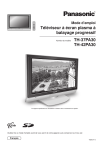
Link público atualizado
O link público para o seu chat foi atualizado.